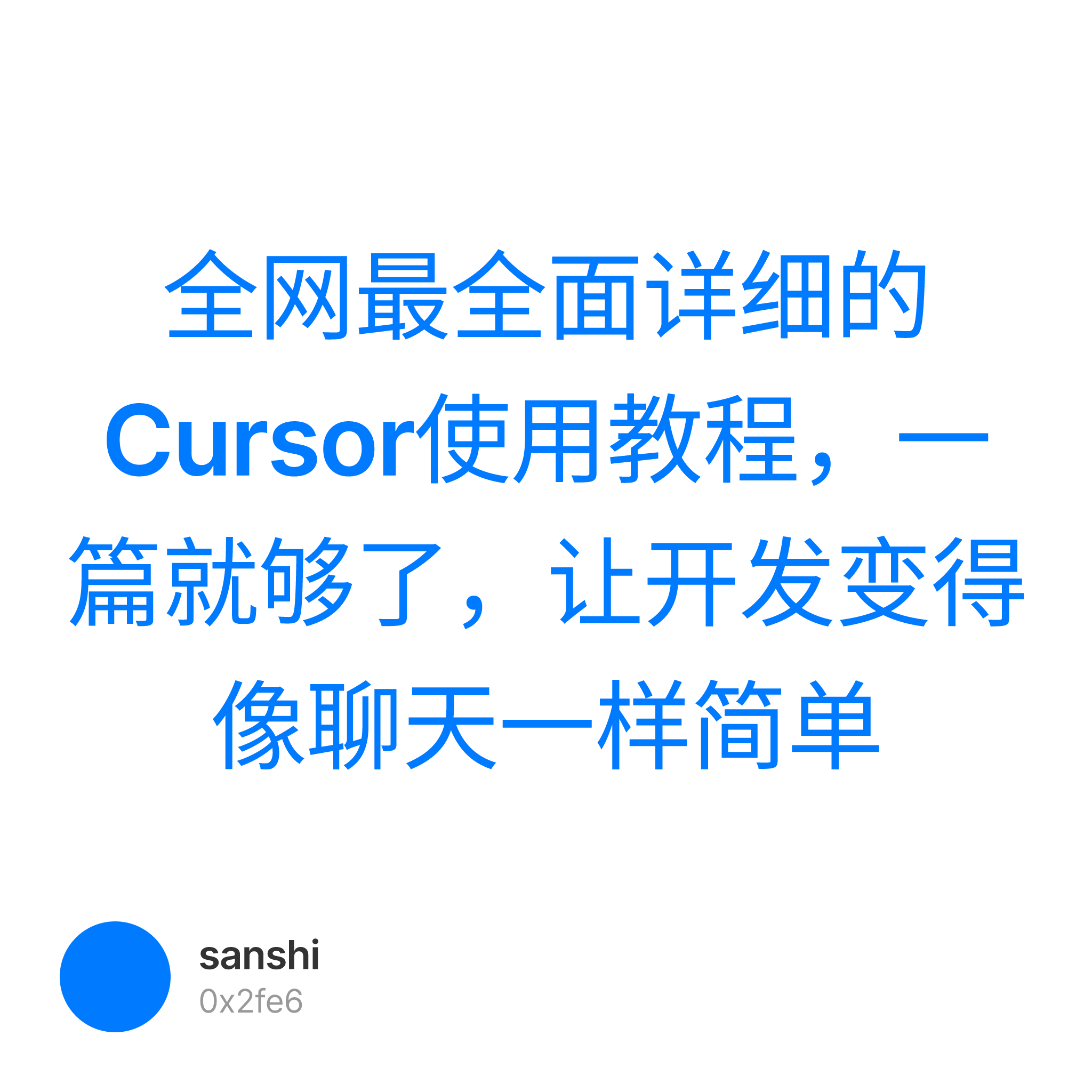目录
-
前言
-
什么是Cursor?
-
使用步骤
-
- Cursor的下载
-
- 内置模型
-
- 常用快捷键
-
- 项目的全自动开发
-
- 将外部文档作为知识库进行问答
-
- 加入内置System Prompt
-
- 更详细的使用方法
-
-
总结
前言
自Cursor开源以来,它迅速成为编程界的强大助手。经过三个月的深度使用,我撰写了这篇教程,旨在帮助更多开发者快速上手。Cursor集成了先进的LLM,让编程变得像聊天一样轻松。结尾还有彩蛋哦!
什么是Cursor?
Cursor是一款集成了GPT4、Claude 3.5等先进LLM的类VSCode编译器。你可以将其视为在VSCode中集成了AI辅助编程助手。从界面布局到操作方式,Cursor都与VSCode高度一致,包括扩展下载、Python编译器配置、远程服务器连接和设置等。如果你是VSCode的老用户,那么恭喜你,可以直接无缝切换到Cursor。即使你是PyCharm用户,也能迅速上手。

使用步骤
1. Cursor的下载
Cursor可以直接从官网下载并安装,注册账号后,首次打开时输入账号信息即可。
markdown 在注册完成后,每个账号的模型调用次数有限,其中GPT4和Claude3.5的免费调用次数为500次,其他模型的调用次数无上限(包括新推出的o1-mini)。

点击最上面的框,输入>language,可以配置简体中文。

2. 内置模型
Cursor内置了多种LLMs,包括最先进的GPT4、Claude3.5和OpenAI最新发布的推理模型o1-preview和o1-mini。在右上角的设置中即可打开相应的模型进行辅助编程。日常使用中,Claude3.5和GPT4的代码能力尤为突出。

3. 常用快捷键
Cursor最常用的快捷键有四个,非常好记:
-
Tab:自动填充
-
Ctrl+K:编辑代码
-
Ctrl+L:回答用户关于代码和整个项目的问题,也可以编辑代码
-
Ctrl+i:编辑整个项目代码(跨文件编辑代码)

4. 项目的全自动开发
Ctrl+i是专为整个项目设计的,可以通过与模型对话来开发整个项目,整个过程就像聊天一样。使用Ctrl+i需要打开设置中的相应按钮。

5. 将外部文档作为知识库进行问答
Cursor提供了为外部文档建立知识库进行问答的功能,可以在设置中加入文档,例如加入开发文档作为Cursor的知识库来更好地辅助编程。

6. 加入内置System Prompt
在设置中添加Rules for AI来添加System Prompt,帮助大模型更好地了解自己的职责和用户的行为习惯,从而更精确地回答用户问题。

7. 更详细的使用方法
以上介绍的使用技巧足够你应付所有的开发需求。如果你对Cursor很感兴趣,可以参考以下网站进行更多了解。
总结
今天介绍了Cursor的下载和使用,集成了LLM的编译器更加强大,并且极易上手。在使用了三个月后,我也逐渐与Cursor在编程上形成了默契。与之前的GitHub Copilot相比,Cursor能力更强更全面。
唯一的困扰是模型的使用次数有限制,超过次数就要收费。下一节将介绍如何快速解决这个问题。希望Cursor的出现能给广大开发者释放双手,留有更多的时间学习技术,关注技术本身。